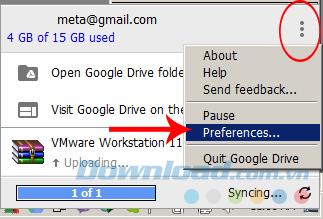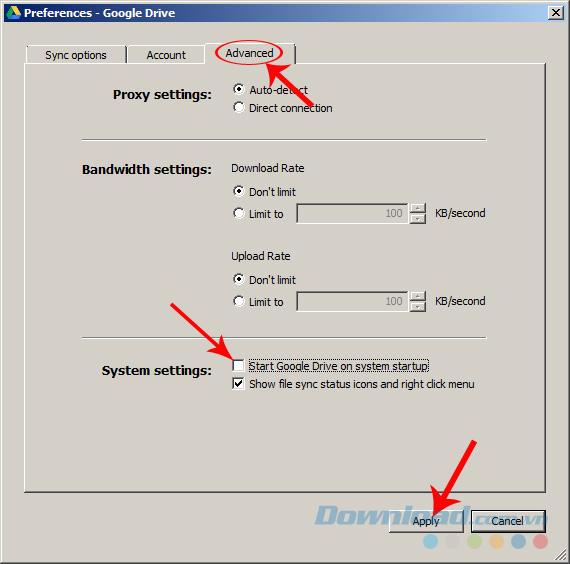Es gibt eine Software, die auf dem Computer installiert ist. Sie wird bei jedem Einschalten des Computers Google Drive (auch die Computerversion) automatisch mit Windows gestartet. Wenn dies nicht bemerkt wird, wird der Startvorgang des Computers durch diese Funktion viel langsamer. Deaktivieren Sie daher die automatische Startfunktion bei Google Drive-Computern, wenn sie nicht wirklich benötigt wird.
Laden Sie Google Drive für iOS herunter
Laden Sie Google Drive für Android herunter
Laden Sie Google Drive für Computer herunter
Es gibt viele Leute, die nur die Google Drive-Webversion verwenden, ohne zu wissen, dass dieser Online-Speicherdienst auch eine Computerversion hat. Wir können Offline-Daten in Google Drive speichern und jederzeit synchronisieren.
Wenn dies nicht häufig und erforderlich ist, entfernen Sie am besten diese Schnellstartfunktion von Google Drive, damit der Computer effektiver funktioniert.
Wählen Sie auf der Hauptoberfläche des Computerbilds mit der rechten Maustaste auf das Google Drive-Symbol in der Taskleiste. Klicken Sie weiter auf die drei Punkte und wählen Sie Einstellungen ...
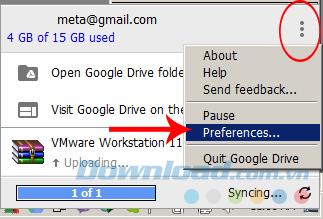
Wählen Sie im neuen Fenster die Registerkarte Erweitert . Schauen Sie unter Systemeinstellungen nach und deaktivieren Sie Google Drive beim Systemstart starten.
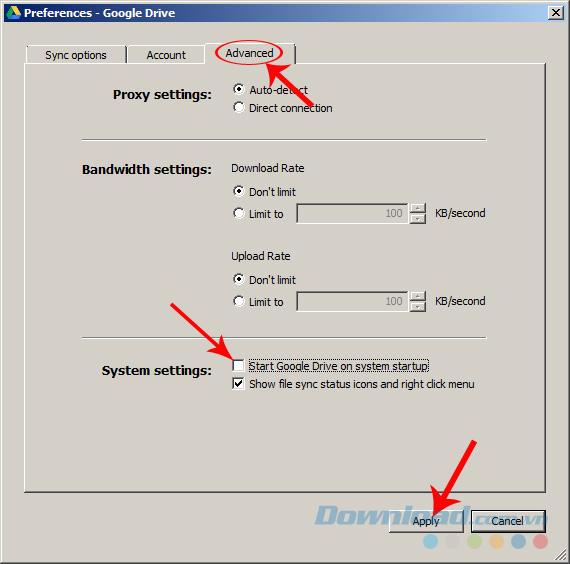
Deaktivieren Sie das Kontrollkästchen und klicken Sie auf Übernehmen
Nach diesem Vorgang können Sie den Computer sofort neu starten, um die Änderungen anzuzeigen. Wenn Sie nicht wissen, wie Sie diesen Dienst auf Ihrem Computer verwenden, finden Sie ausführliche Anweisungen im Artikel zur Verwendung von Google Drive auf Ihrem Computer .
Wir wünschen Ihnen und Ihrer Familie ein frohes neues Jahr!